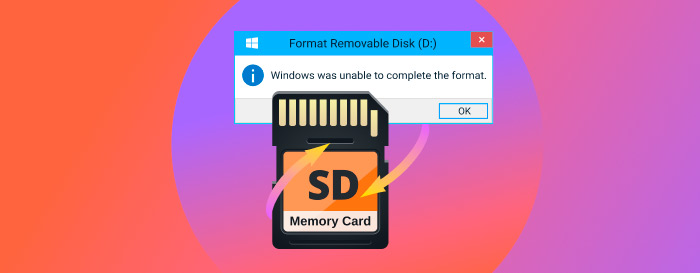
Dla niektórych użytkowników słowo formatowanie może wydawać się zastraszającym terminem technicznym. W rzeczywistości formatowanie jest po prostu metodą przygotowania urządzenia pamięci, w naszym przypadku karty SD, do użycia z aparatem cyfrowym, urządzeniem mobilnym lub komputerem. Jest to niezbędny krok, aby urządzenie pamięciowe było dostępne do przechowywania danych.
Spis treści
Czy możliwe jest odzyskanie danych z sformatowanej karty SD?
Więc przypadkowo sformatowałeś swoją kartę SD i teraz panikujesz, zastanawiając się, czy dane mogą zostać odzyskane z tego małego, lecz niezwykle ważnego urządzenia pamięciowego. Na szczęście dla Ciebie, odpowiedź często brzmi tak — możesz odzyskać dane z sformatowanej karty SD.
Kiedy formatujesz kartę SD, to co właściwie robisz to kasujesz spis treści — system plików, który śledzi, gdzie każdy plik jest przechowywany. Dane nadal tam są; Twój komputer lub urządzenie po prostu już nie wie, jak je znaleźć. W rzeczywistości, Twój komputer lub urządzenie myśli, że przestrzeń do przechowywania jest teraz pusta i dostępna na nowe dane.
Tu pojawia się ryzyko nadpisania. Kiedy dodajesz nowe pliki na kartę, urządzenie widzi sektory, gdzie jeszcze fizycznie znajdują się Twoje stare dane jako „wolną przestrzeń” i może zapisać nowe dane bezpośrednio nad stare. Gdy to się stanie, odzyskanie staje się znacznie trudniejsze, jeśli nie niemożliwe.
Aby zwiększyć swoje szanse na sukces podczas odzyskiwania plików z karty SD, powinieneś:
- ⛔ Przestać używać karty SD, jak tylko zostanie sformatowana, jeśli zamierzasz próbować odzyskać dane. Jeśli przypadkowo sformatowałeś kartę SD, jest bardzo duża szansa, że możesz odzyskać wszystkie lub większość danych, jeśli działasz szybko.
- 📥 Wyjmij kartę z urządzenia, dopóki nie będziesz gotowy do przeprowadzenia odzyskiwania danych.
Przyjrzyjmy się niektórym metodom, które możesz użyć, aby odzyskać dane z sformatowanej karty SD.
3 metody na odzyskanie plików z sformatowanej karty SD
Więc zrozumiałeś pilność sytuacji i wyjąłeś tę kartę SD z urządzenia — niezależnie od tego, czy jest to telefon komórkowy, który przechowuje Twoje życie w zdjęciach, czy aparat pełen wspomnień z raz w życiu wyjętej podróży. Co teraz? Nadszedł czas, aby zakasać rękawy i rozpocząć rzeczywisty proces odzyskiwania. W następnej sekcji poprowadzimy Cię przez trzy sprawdzone metody, aby ocalić Twoje cenne dane z sformatowanej karty SD.
Metoda 1:Odzyskaj Sformatowaną Kartę SD za Pomocą Oprogramowania do Odzyskiwania Danych
Oprogramowanie do odzyskiwania danych jest najbardziej niezawodną metodą odzyskiwania danych z sformatowanej karty SD, ponieważ może naprawić logiczne powiązania, które zostały usunięte podczas formatowania. W rezultacie może uczynić utracone dane ponownie dostępnymi dla systemu operacyjnego i innych aplikacji.Naszym wyborem oprogramowania do odzyskiwania danych z kart SD jest Disk Drill z powodu jego łatwości obsługi i imponujących możliwości odzyskiwania. Disk Drill jest dostępny zarówno na Windows, jak i macOS, i prezentuje się oraz działa tak samo na obu platformach, z kilkoma drobnymi różnicami:
- Użytkownicy systemu Windows otrzymują darmową wersję próbną, która pozwala na odzyskanie do 500MB danych.
- Użytkownicy systemu macOS cieszą się wygodą skanowania ich karty SD bez konieczności wyjmowania jej z telefonu.
Pokażemy teraz, jak skutecznie wykorzystać to narzędzie, kierując Cię przez proces odzyskiwania danych krok po kroku na Windows i macOS.
Jak odzyskać pliki na komputerze z systemem Windows
Wykonaj poniższe kroki, aby odzyskać pliki na komputerze z systemem Windows za pomocą oprogramowania do odzyskiwania danych Disk Drill. Pamiętaj, że wersja Disk Drill dla Windowsa może odzyskać do 500 MB danych za darmo, więc wykorzystaj tę możliwość, aby przetestować jego możliwości i odzyskać kluczowe pliki bez wydawania ani jednego dolara.
- Pobierz i zainstaluj Disk Drill dla Windows na swoim komputerze. Ponieważ odzyskujesz dane z karty SD, możesz użyć głównego dysku twardego komputera do pobrania i instalacji.
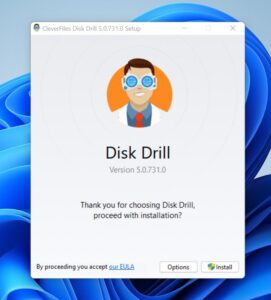
- Podłącz kartę SD do komputera za pomocą czytnika kart wewnętrznego lub zewnętrznego.
- Uruchom Disk Drill i wybierz kartę SD z listy dysków w aplikacji.
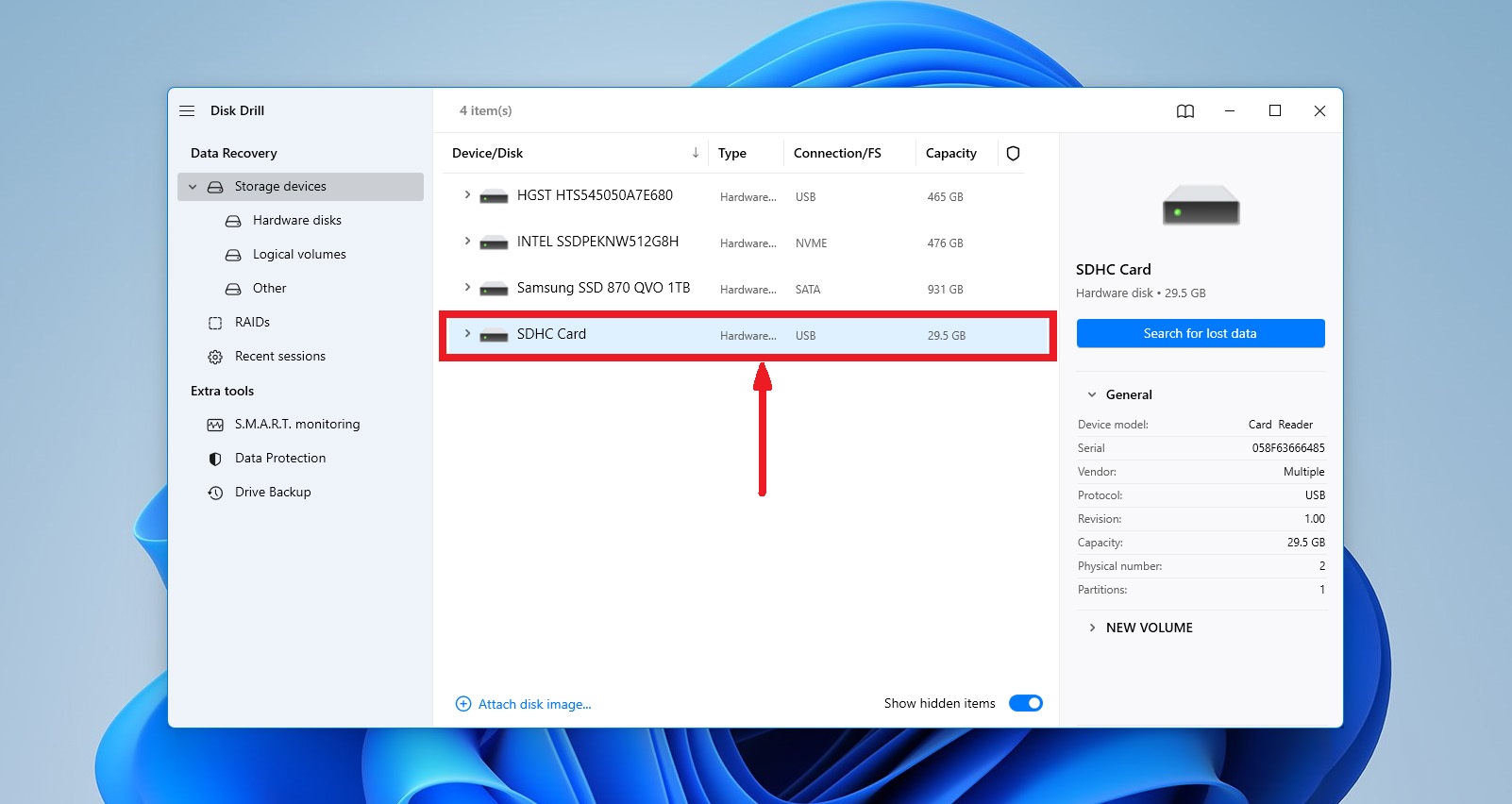
- Kliknij przycisk Szukaj utraconych danych, aby rozpocząć skanowanie.
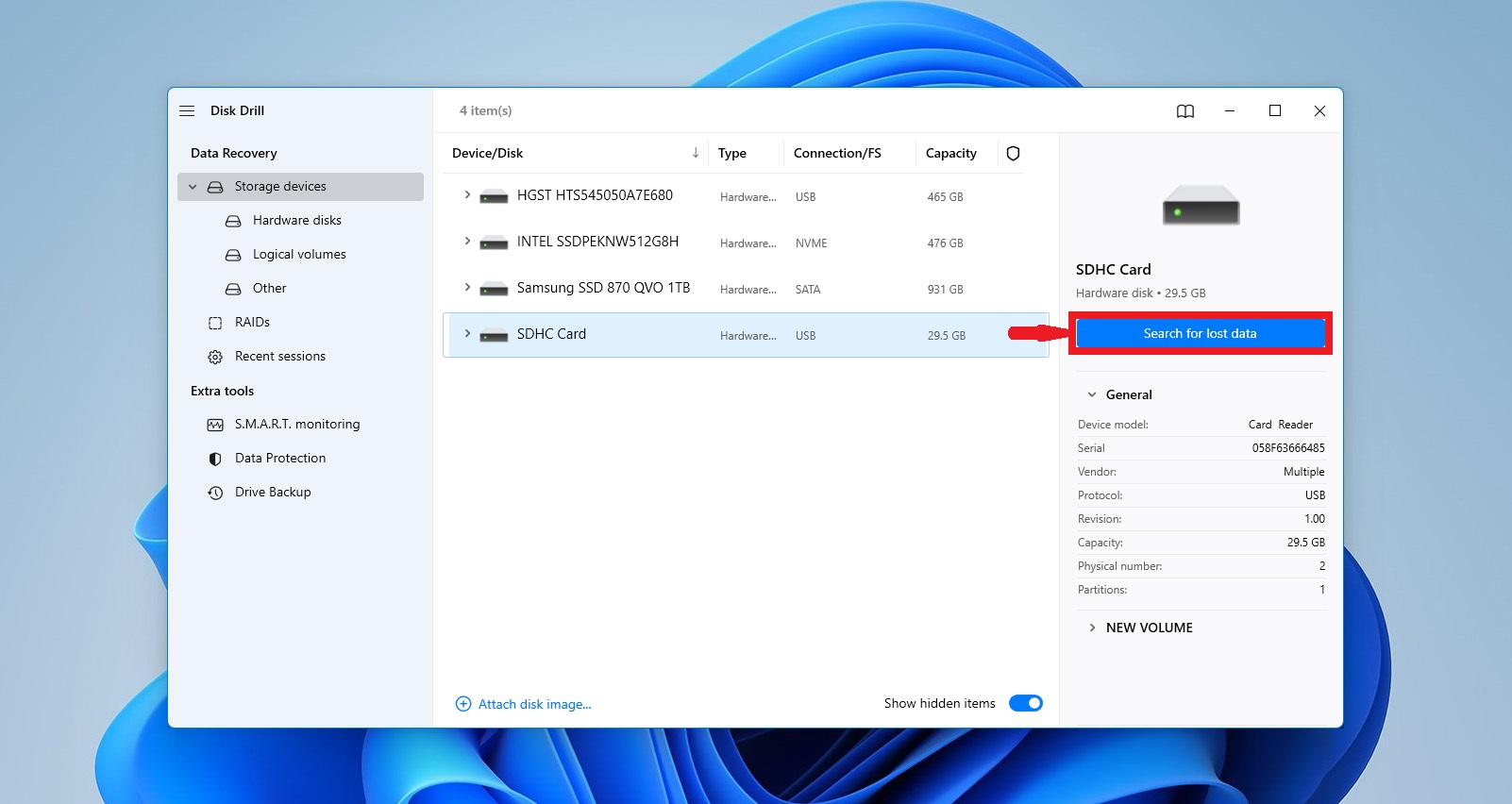
- Podgląd odzyskanych plików poprzez kliknięcie na ikonę reprezentującą typ pliku, który odzyskujesz. Znalezione pliki są kategoryzowane jako Zdjęcia, Video, Audio, Dokumenty, Archiwa, i Inne pliki, dzięki czemu możesz szybko przejść do typu pliku, który Cię interesuje.
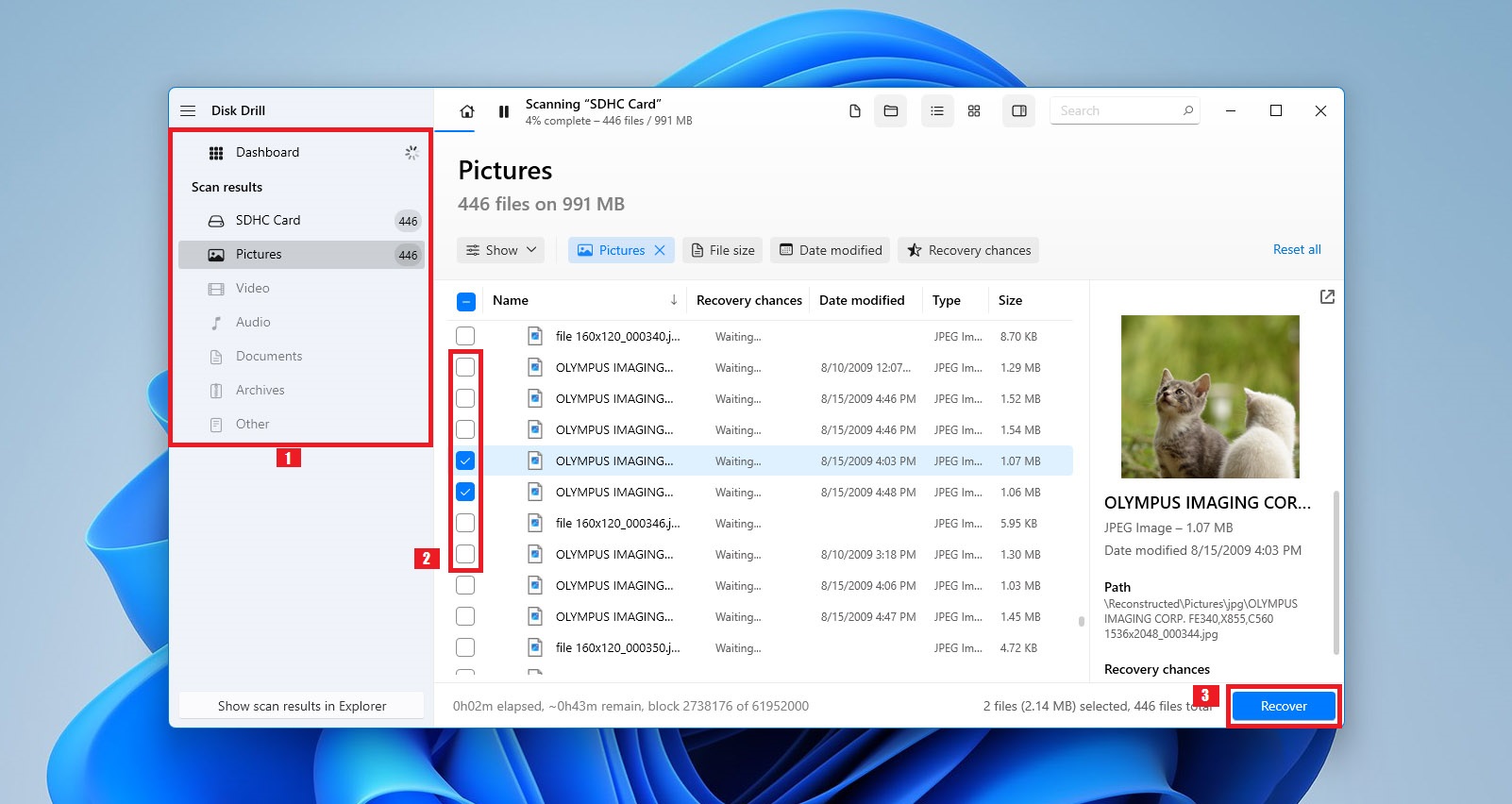
- Wybierz pliki, które chcesz odzyskać i wybierz bezpieczne miejsce do przechowywania odzyskanych danych, które nie znajdują się na dotkniętej karcie SD. Zapobiega to uszkodzeniu danych lub nadpisaniu ich w trakcie procesu odzyskiwania.

- Kliknij przycisk Odzyskaj i pozwól oprogramowaniu na odzyskanie Twoich plików do wyznaczonego miejsca przechowywania.
Jak odzyskać pliki na komputerze Mac
Jedną z doskonałych funkcjonalności wersji Disk Drill na Maca jest możliwość skanowania i odzyskiwania danych bezpośrednio z karty SD smartfona — nie ma potrzeby jej wyjmowania. Oto jak to zrobić z oprogramowaniem do odzyskiwania danych Disk Drill na Macu.
- Pobierz i zainstaluj Disk Drill dla Mac. Bezpiecznie można przeprowadzić pobieranie i instalację na głównym dysku Maca, ponieważ odzyskujesz dane z zewnętrznego urządzenia pamięci.
- Podłącz smartfon z kartą SD, z której utracono dane, do swojego Maca za pomocą odpowiedniego kabla USB.
- Uruchom Disk Drill i przejdź do sekcji Urządzenia z Androidem.
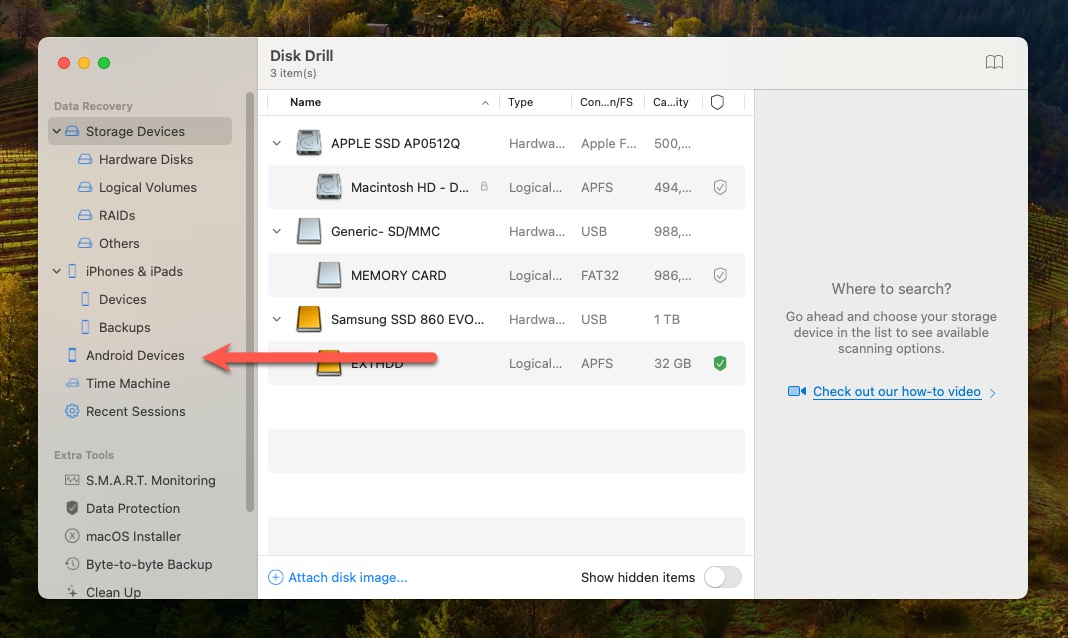
- Upewnij się, że włączyłeś debugowanie USB na swoim urządzeniu z Androidem i zezwól swojemu Macowi na dostęp do niego. Możesz zostać poproszony o zrootowanie urządzenia. Jest to konieczne, aby Disk Drill mógł uzyskać dostęp do jego zawartości.
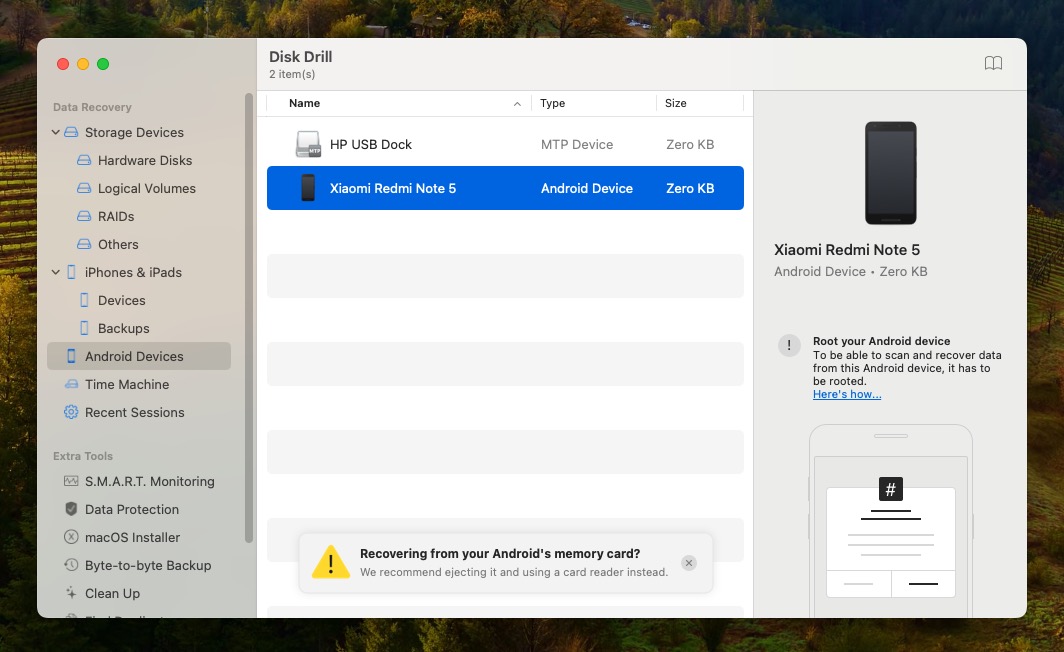
- Po zrootowaniu urządzenia możesz skanować je tak, jak zwykłe urządzenie pamięciowe. Potem wystarczy, że wybierzesz utracone pliki i odzyskasz je w bezpieczne miejsce.
Metoda 2:Odzyskiwanie danych z sformatowanej karty SD za pomocą wiersza poleceń w Windowsie
Użytkownicy systemu Windows mogą spróbować odzyskać dane z karty SD po formacie za pomocą wiersza poleceń. Użyj poniższych kroków, aby wypróbować tę metodę odzyskiwania danych.
Aby naprawić kartę SD za pomocą CMD, musisz:
- Otwórz wiersz poleceń, wpisując cmd w polu wyszukiwania Windows.
- Wybierz Uruchom jako administrator.
- Wpisz to polecenie:
chkdsk F: /r /x. Zastąp G literą odpowiadającą sformatowanej karcie SD.

- Naciśnij Enter i pozwól procesowi się zakończyć.
Metoda 3:Odzyskiwanie danych z sformatowanej karty SD za pomocą aplikacji Terminal na Macu
- Otwórz aplikację Terminal, która znajduje się w folderze Narzędzia Twojego Maca.
- Przejdź do karty SD za pomocą polecenia
cdw Terminalu. - Wpisz to polecenie
mv nazwapliku ../, zamieniając nazwapliku na nazwę pliku, który chcesz odzyskać. Następnie naciśnij Return.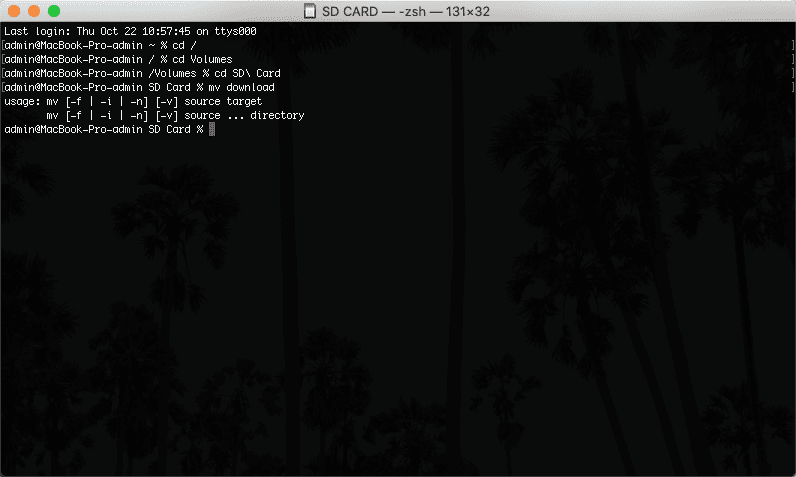
- Wpisz
Quit, aby wyjść z Terminala. - Wróć do poprzedniego folderu i sprawdź, czy twój plik został przywrócony.
Co się dzieje podczas formatowania karty SD?
Gdy formatujesz kartę SD, nadpisujesz obecną strukturę plików nową. Pliki i foldery, które były wcześniej widoczne na karcie, nie są już dostępne po ponownym sformatowaniu karty. Większość systemów operacyjnych i urządzeń oferuje opcję wykonania szybkiego lub pełnego formatowania. To, który wybierzesz, wpłynie na twoją zdolność do odzyskania plików, jeśli przypadkowo sformatowałeś kartę przed zapisaniem jej zawartości w bezpiecznym miejscu.
- Szybkie formatowanie po prostu nakłada nowy system plików na dane wcześniej zapisane na karcie SD. Nie usuwa fizycznie danych, ale umożliwia ich odzyskanie jedną z metod, o których wkrótce porozmawiamy. Logiczne linki do plików i folderów są usuwane, czyniąc dane niedostępne dla systemu operacyjnego, ale dane wciąż fizycznie istnieją.
- Pełne formatowanie trwa dłużej i próbuje usunąć wszystkie dane z karty SD. W zależności od systemu operacyjnego, może to być wykonane przez nadpisanie karty, aby ukryć dane, które były na niej zapisane. Będzie trudniej, jeśli nie niemożliwe, odzyskać utracone dane z karty SD, która została poddana pełnemu formatowaniu.
Podsumowanie
Wiele osób zakłada, że nauka, jak odzyskać pliki z sformatowanej karty SD, jest równie trudna, jak rozszyfrowanie maszyny Enigma. W rzeczywistości odzyskiwanie plików z karty SD zostało uproszczone dzięki nowoczesnym rozwiązaniom do odzyskiwania danych, takim jak Disk Drill, który prezentuje bardzo dostępne podejście „jednym kliknięciem” do odzyskiwania danych. Postępując zgodnie z instrukcjami krok po kroku podanymi w tym artykule, powinieneś być w stanie odzyskać wszystkie przypadkowo usunięte pliki w krótkim czasie, ale musisz działać szybko i rozpocząć odzyskiwanie zanim pliki zostaną nadpisane.
FAQ
- Pobierz odpowiednią wersję Disk Drill dla swojego systemu operacyjnego i zainstaluj ją.
- Podłącz sformatowaną kartę SD do komputera.
- Uruchom Disk Drill i wybierz kartę SD.
- Użyj funkcji podglądu Disk Drill, aby wybrać zdjęcia do odzyskania.
- Rozpocznij proces odzyskiwania, klikając przycisk Odzyskaj.
- Pobierz DiskDigger z Google Play.
- Uruchom DiskDigger i wybierz jedną z dostępnych opcji skanowania.
- Wybierz pliki do odzyskania.
- Wybierz sposób, w jaki chcesz odzyskać wybrane pliki.
- Pobierz Disk Drill dla systemu Mac lub Windows, w zależności od Twojego systemu operacyjnego, i zainstaluj go.
- Podłącz sformatowaną kartę SD do komputera.
- Uruchom Disk Drill i wybierz swoją kartę SD.
- Użyj funkcji podglądu Disk Drill, aby wybrać filmy do odzyskania.
- Rozpocznij proces odzyskiwania, klikając przycisk Odzyskaj.
 7 Data Recovery
7 Data Recovery 



